图解使用Vue3.0 UI 图形化界面快速搭建项目
时间:2023-08-27 12:24:00 来源:互联网 阅读:
本篇经验将和大家介绍使用Vue3.0 UI 图形化界面快速搭建项目的过程,希望对大家的工作和学习有所帮助!
1、cmd进入命令窗口,输入 vue ui 即可进入图形化界面,在项目仪表盘选择Vue项目管理器,如下图所示:
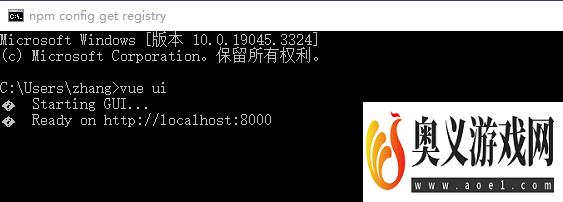
2、依次点击“创建”->“在此创建项目”,如下图所示:
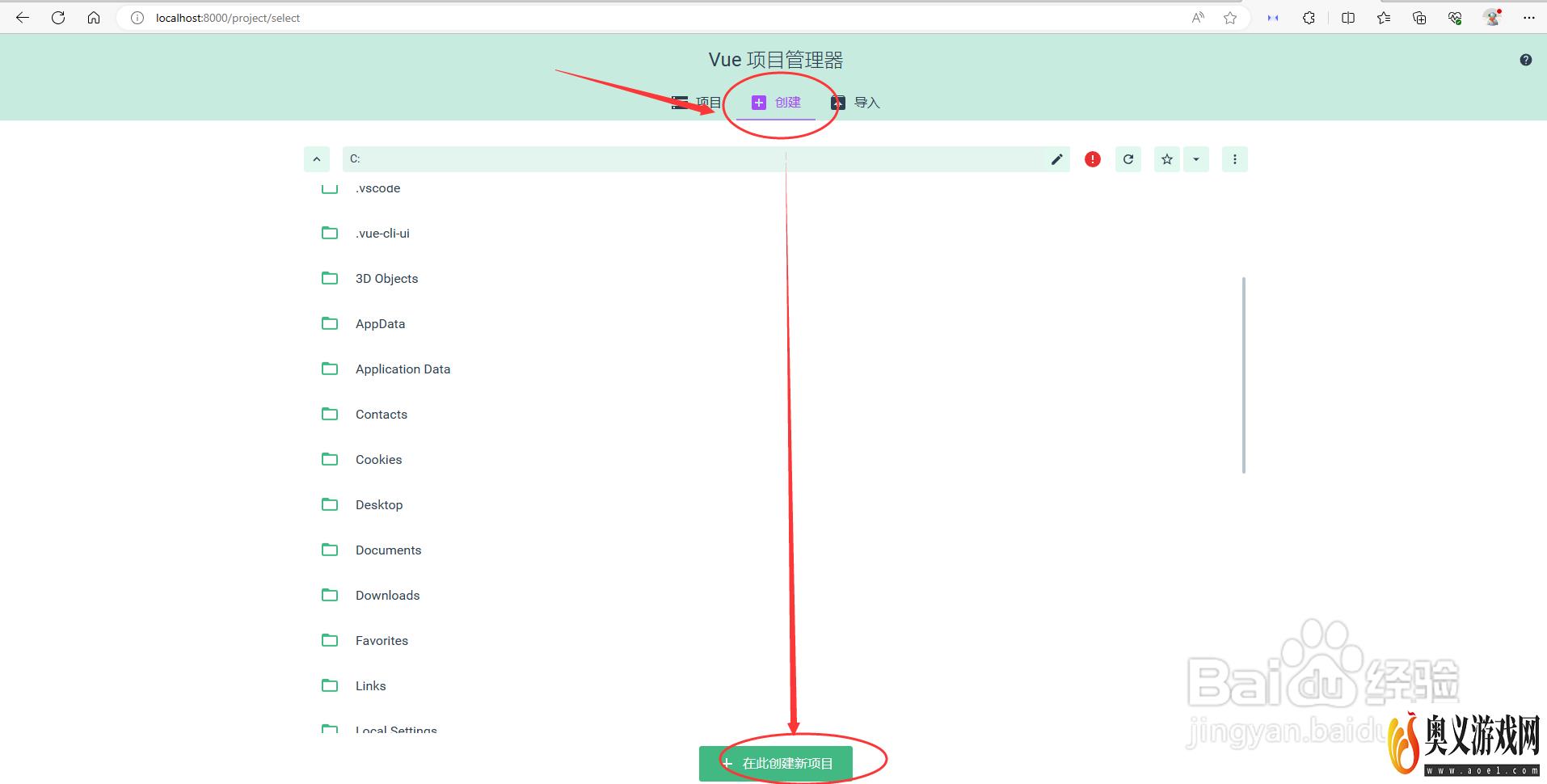
3、依次设置项目名、项目地址,点击下一步,如下图所示:
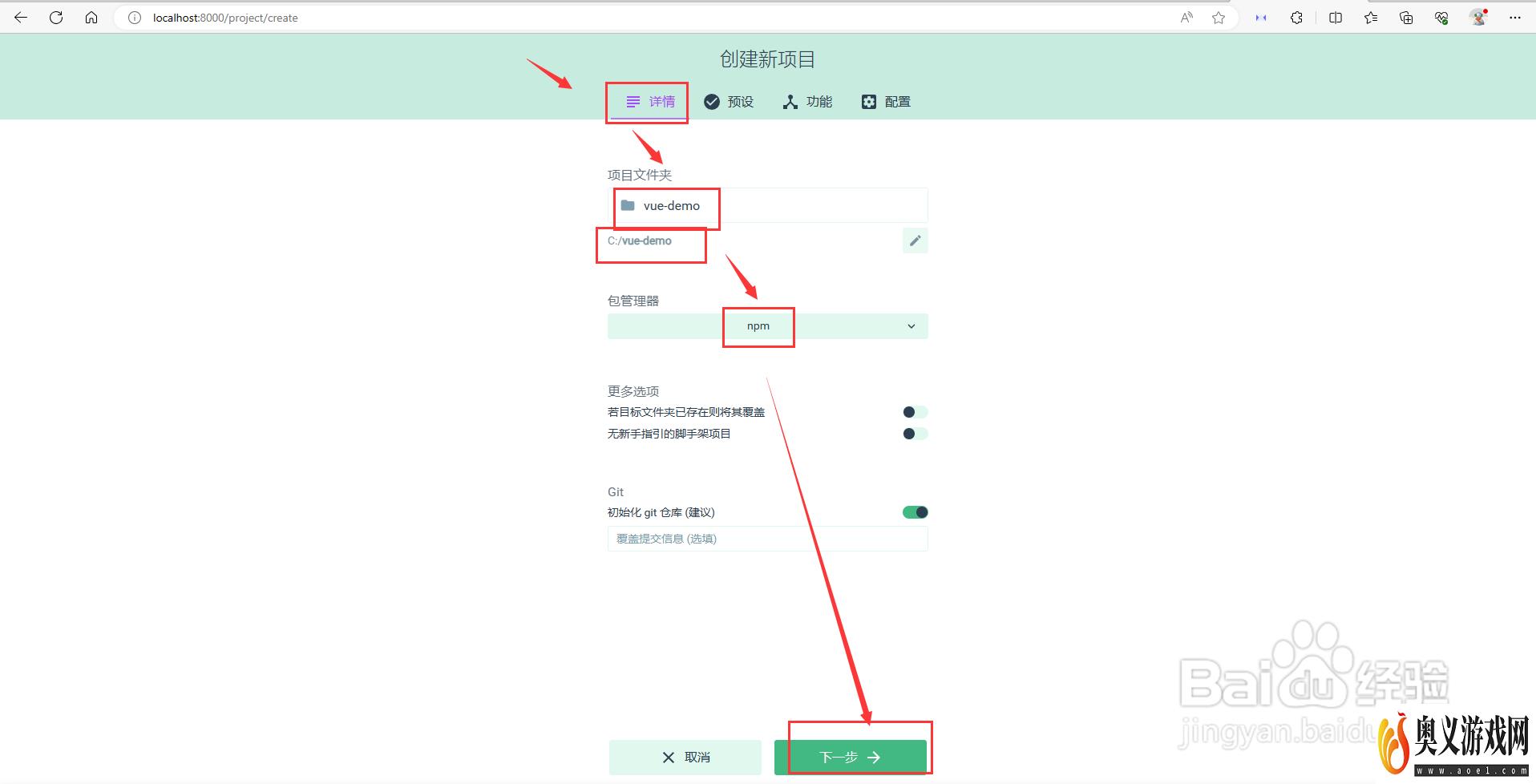
4、这里选择“手动”,也可以配置自己的预设,点击下一步,如下图所示:
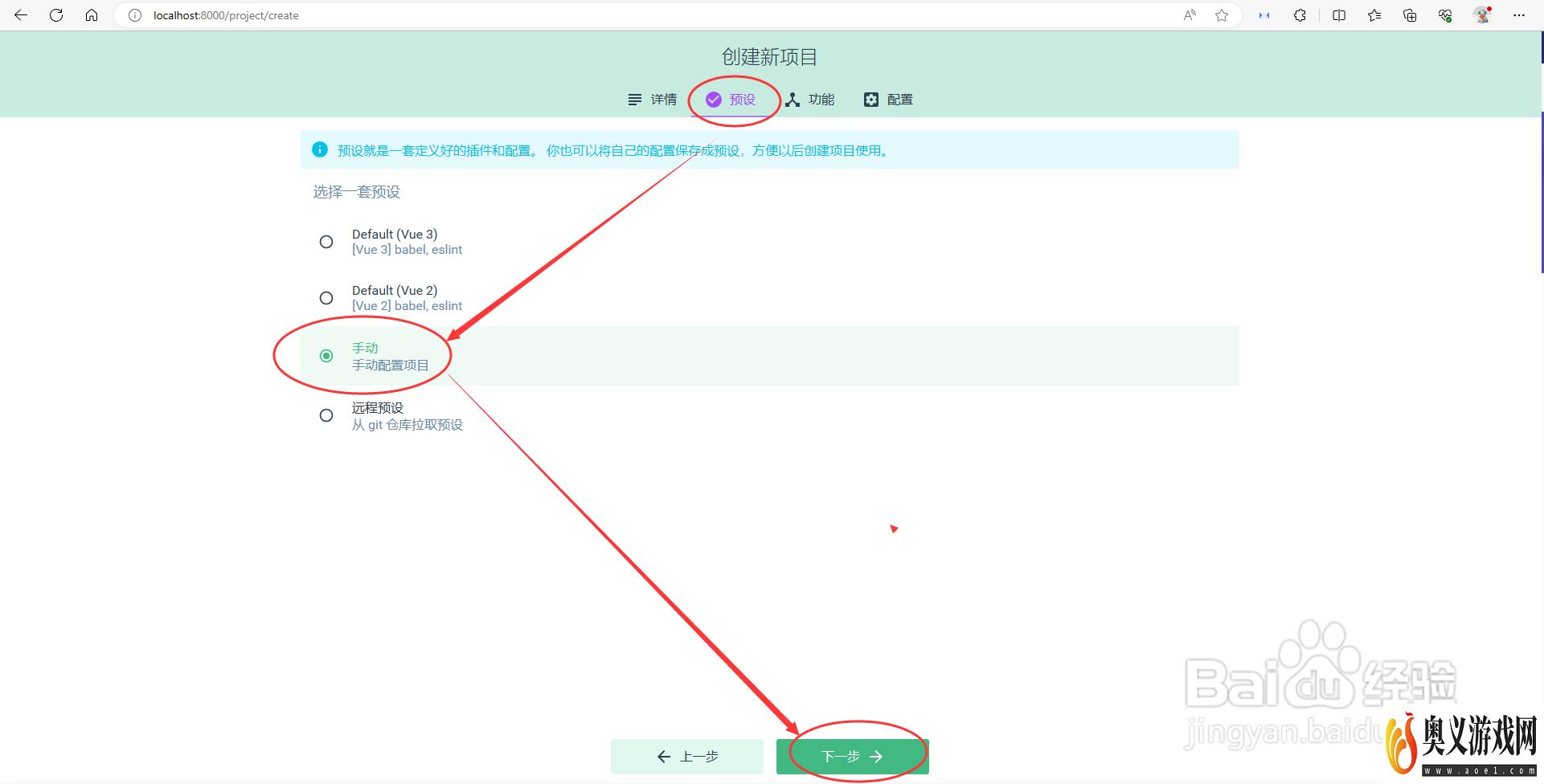
5、选择自己需要预先配置的功能,点击下一步,如下图所示:
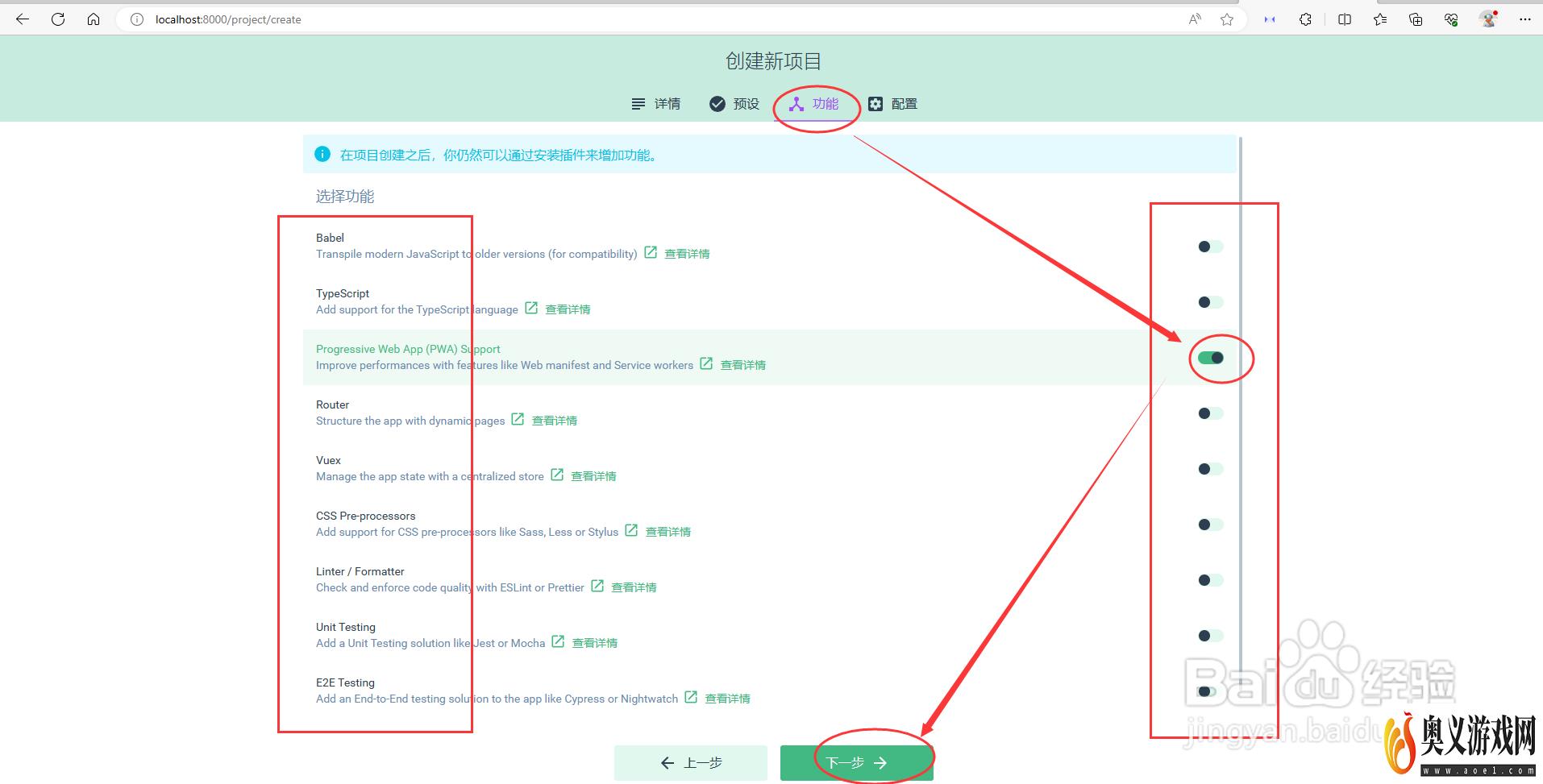
6、最后一项配置,根据自己的需求选择,再点击创建项目,如下图所示:
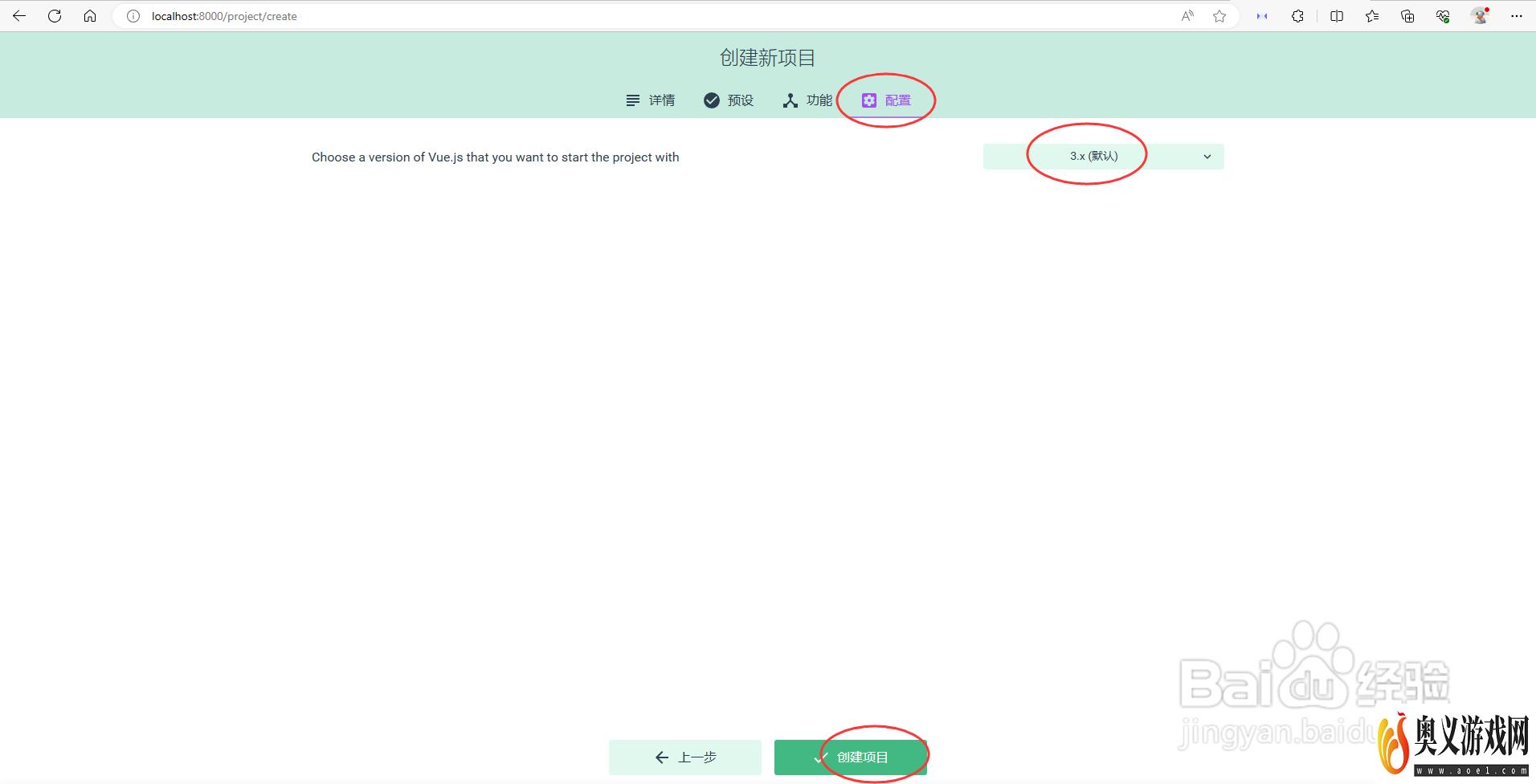
7、可以保存当前预设或者不保存,等待片刻项目就已在本地创建好了,如下图所示:
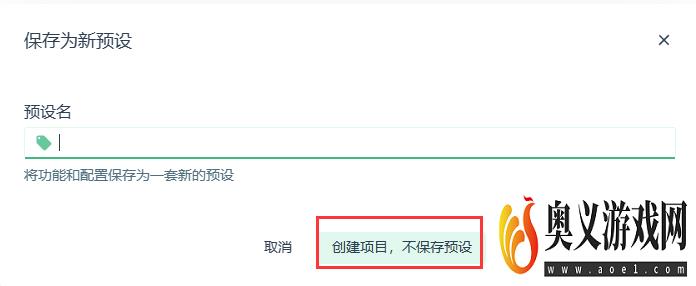
最新更新
更多-

- 今日头条极速版app苹果版下载安装 v9.8.2
- 新闻学习 | 93MB
- Android/Ios 2024-09-09
-

- 今日头条ipad版下载 v9.8.2
- 新闻学习 | 93MB
- Android/Ios 2024-09-09
-

- 今日头条手机版下载 v9.8.2
- 新闻学习 | 93MB
- Android/Ios 2024-09-09
-

- 今日头条免费下载 v9.8.2
- 新闻学习 | 93MB
- Android/Ios 2024-09-09
-

- 今日头条新版安卓客户端app官方下载 v9.8.2
- 新闻学习 | 93MB
- Android/Ios 2024-09-09
-

- 今日头条新闻电脑版 v9.8.2
- 新闻学习 | 93MB
- Android/Ios 2024-09-09
-

- 今日头条苹果版 v9.8.2
- 新闻学习 | 93MB
- Android/Ios 2024-09-09
-

- 《今日头条》官网PC版 v9.8.2
- 新闻学习 | 93MB
- Android/Ios 2024-09-09
软件教程
更多-

- Steam游戏怎么按照入库时间排序
-
互联网
09-01
-

- 鸣潮序幕任务怎么做
-
互联网
09-01
-

- Steam怎么看库内游戏发行日期
-
互联网
09-01
-

- 鸣潮第一幕嘤鸣初相召任务怎么做
-
互联网
09-01
-

- WPS文档怎么制作艺术字?
-
互联网
09-01
-
如有侵犯您的权益,请发邮件给3239592717@qq.com



